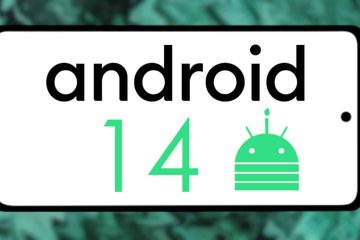La función de búsqueda en Outlook puede ser un salvavidas, ya que le evita tener que desplazarse por cientos de correos electrónicos para encontrar algo. Pero, ¿qué sucede cuando la búsqueda de Outlook deja de funcionar?
En este artículo, le mostraremos nueve formas de corregir la búsqueda de Outlook. Comenzaremos con la solución más fácil y probable, así que pruebe estas soluciones en el orden en que se enumeran.
Tabla de contenido
Nota: Hay varias versiones de Outlook e intentaremos cubrir tantas como sea posible siempre que el proceso varíe entre versiones.
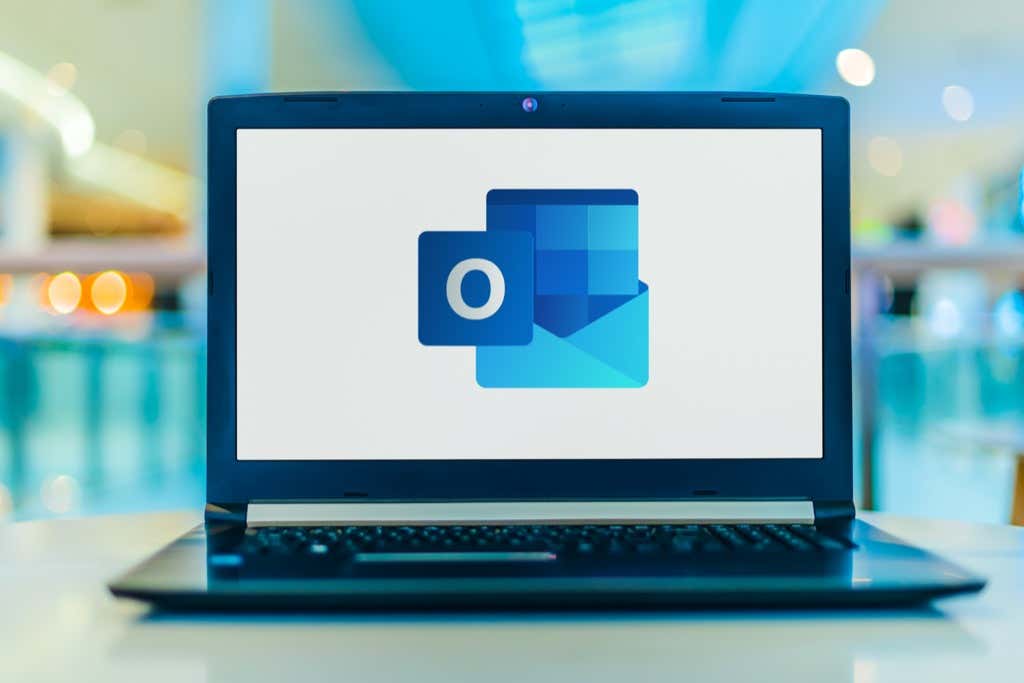
1. Reinicie Outlook usando el Administrador de tareas
Lo primero que debe intentar es simplemente reiniciar Outlook. A menudo, cerrar el programa no impide que se ejecute en segundo plano. Para reiniciar Outlook por completo:
Abre el menú Inicio y escribe Administrador de tareas. Haz clic en Administrador de tareas. 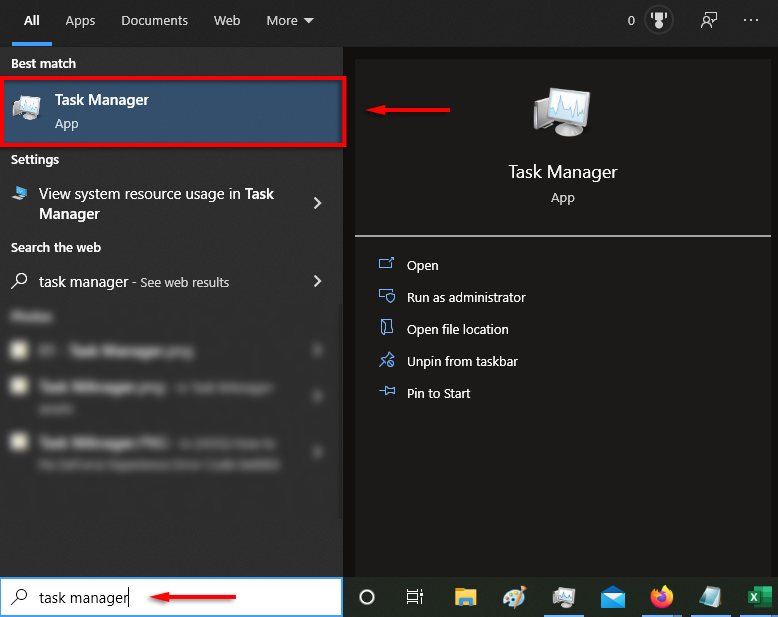 Bajo los Procesos haga clic con el botón derecho en Correo y seleccione Terminar tarea.
Bajo los Procesos haga clic con el botón derecho en Correo y seleccione Terminar tarea. 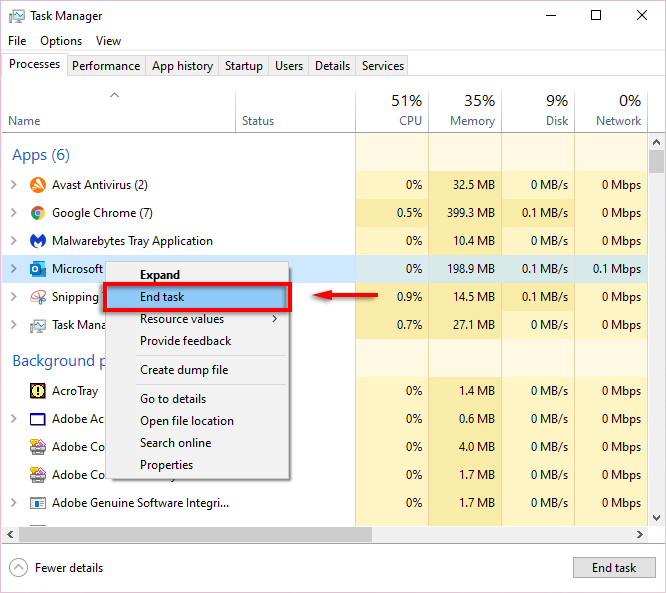 Vuelva a abrir Outlook. Actualice Microsoft Outlook
Vuelva a abrir Outlook. Actualice Microsoft Outlook
El software desactualizado a menudo presenta fallas, por lo que lo siguiente que debe intentar cuando la búsqueda de Outlook no funciona es actualizar Outlook.
2. Actualice Outlook 2013, 2016 o 2019
Abra Outlook. Seleccione Archivo> Cuenta de Office. 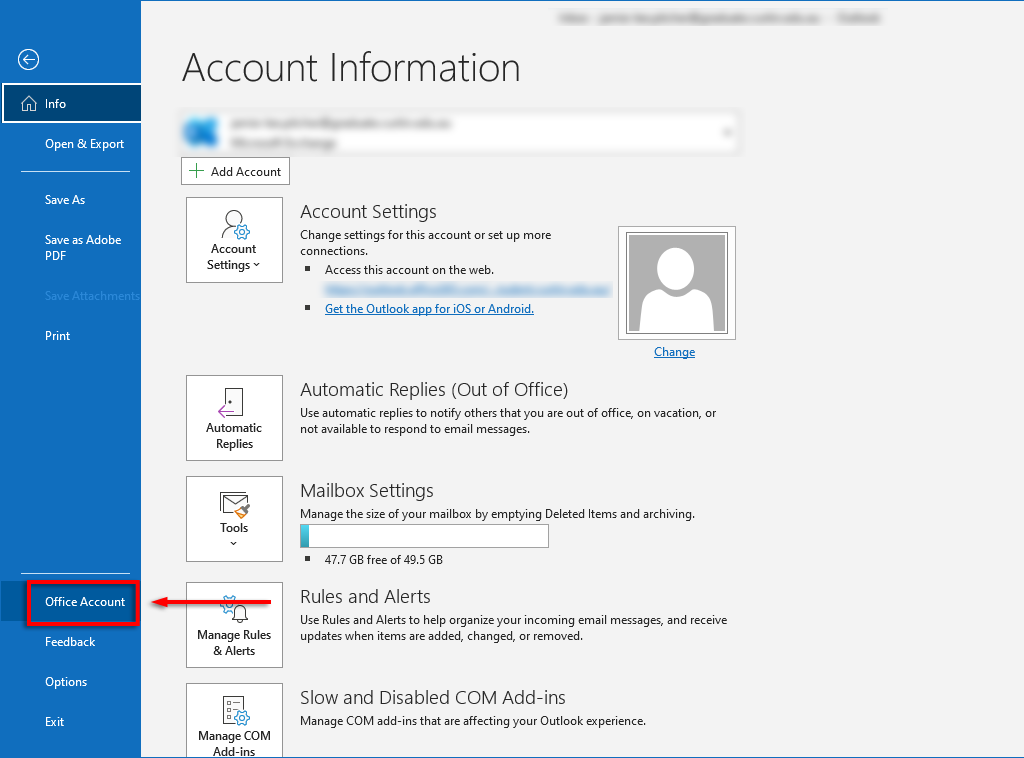 En Información del producto , haga clic en Opciones de actualización.
En Información del producto , haga clic en Opciones de actualización. 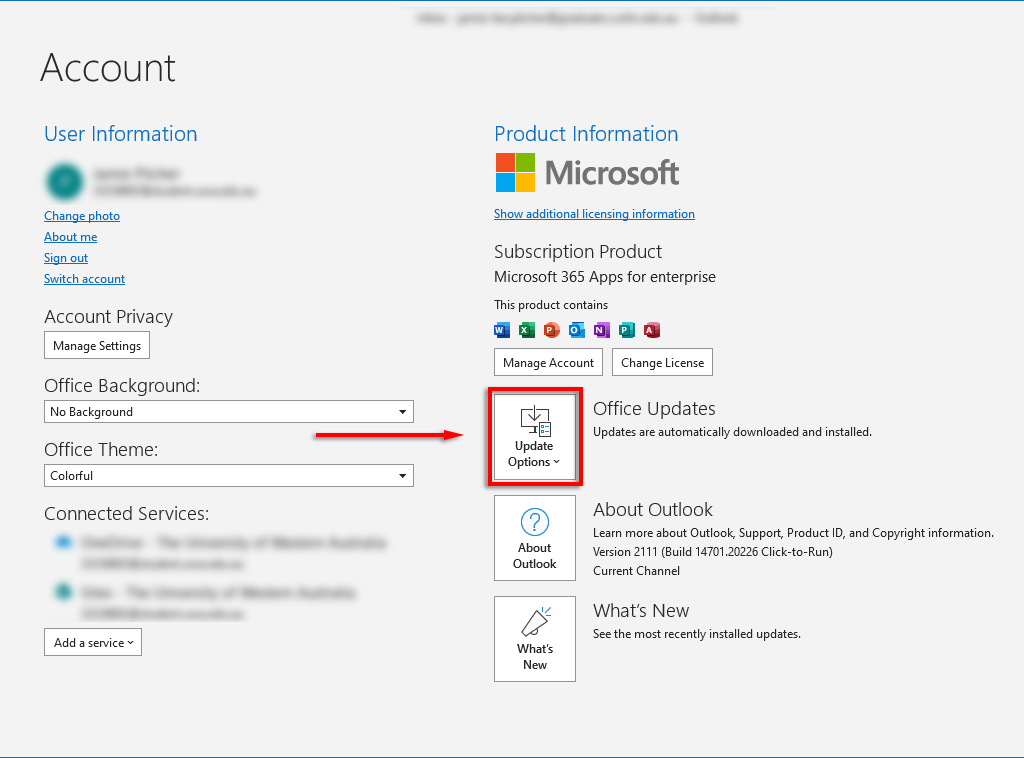 Seleccione Habilitar actualizaciones y, a continuación, en el cuadro desplegable, seleccione Actualizar ahora.
Seleccione Habilitar actualizaciones y, a continuación, en el cuadro desplegable, seleccione Actualizar ahora. 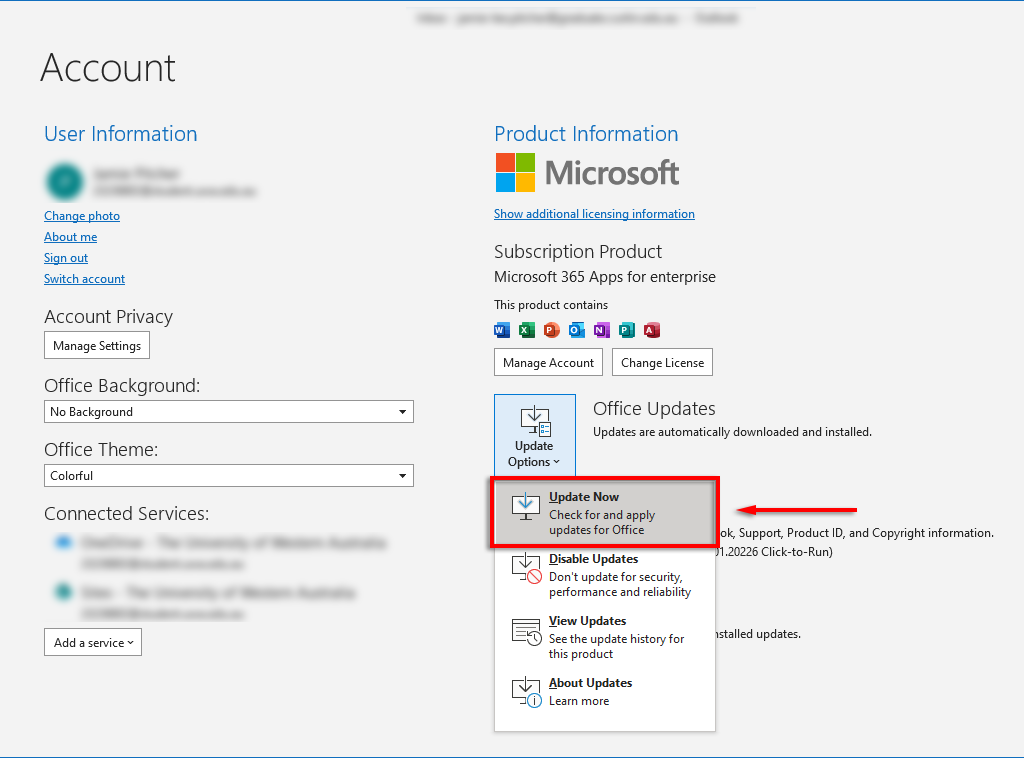
Actualice Outlook 2010, Outlook 2016 para Mac y Outlook para Mac 2011
Abra Outlook. Seleccione Ayuda > Buscar actualizaciones. Seleccione Instalar actualizaciones. strong>o Buscar actualizaciones si están disponibles. De lo contrario, seleccione Descargar e instalar automáticamente> Buscar actualizaciones.
Una vez que se haya completado la actualización, verifique si su función de búsqueda está funcionando.
3. Utilice el Solucionador de problemas de búsqueda de Windows
A veces, el Solucionador de problemas de búsqueda de Windows puede solucionar problemas de búsqueda de Outlook (así como una serie de otros problemas de búsqueda de Windows). Para probar esto:
Pulsa la tecla de Windows + I para abrir Configuración. Selecciona Actualización y seguridad. 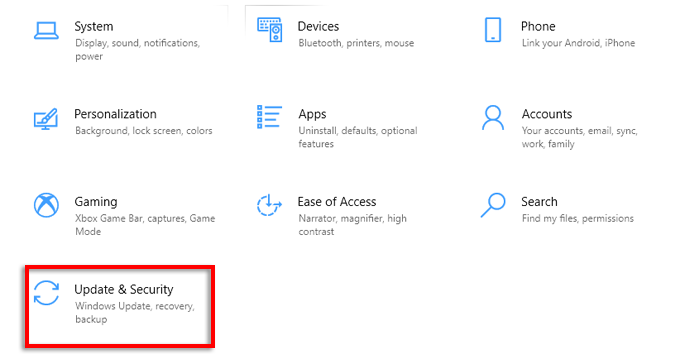 Haga clic en Solucionar problemas y seleccione Solucionador de problemas adicionales.
Haga clic en Solucionar problemas y seleccione Solucionador de problemas adicionales. 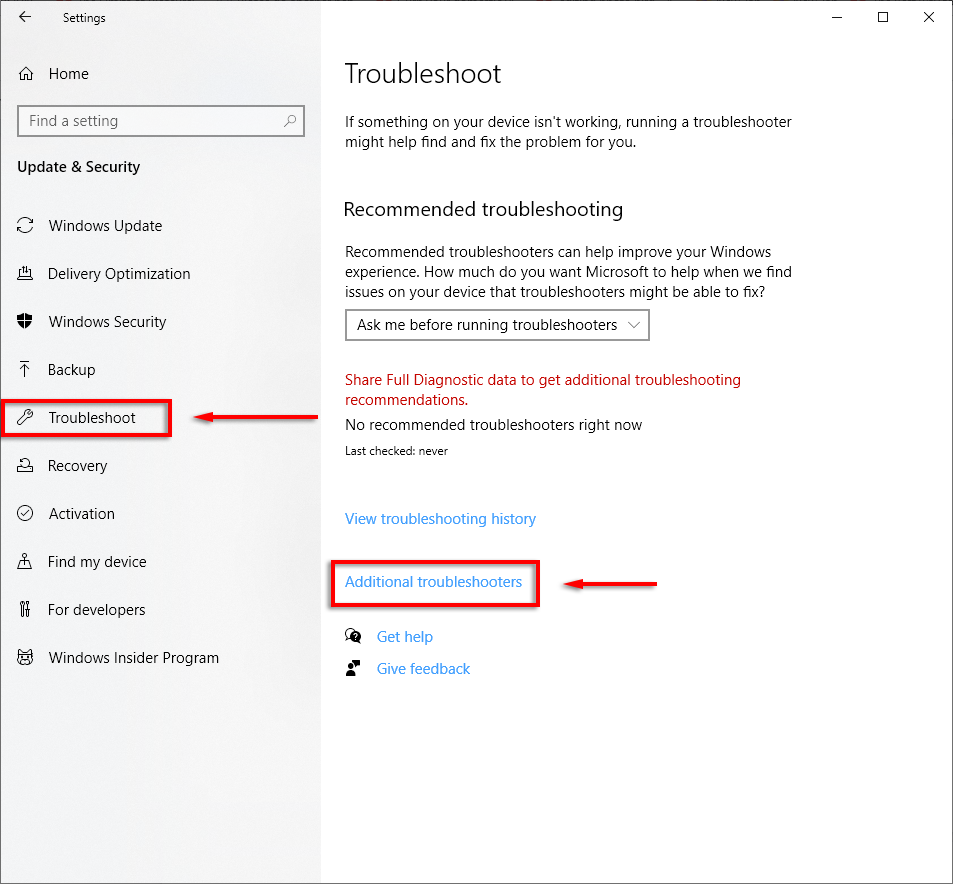 Desplácese hacia abajo y seleccione Búsqueda e indexación > Ejecute el solucionador de problemas.
Desplácese hacia abajo y seleccione Búsqueda e indexación > Ejecute el solucionador de problemas. 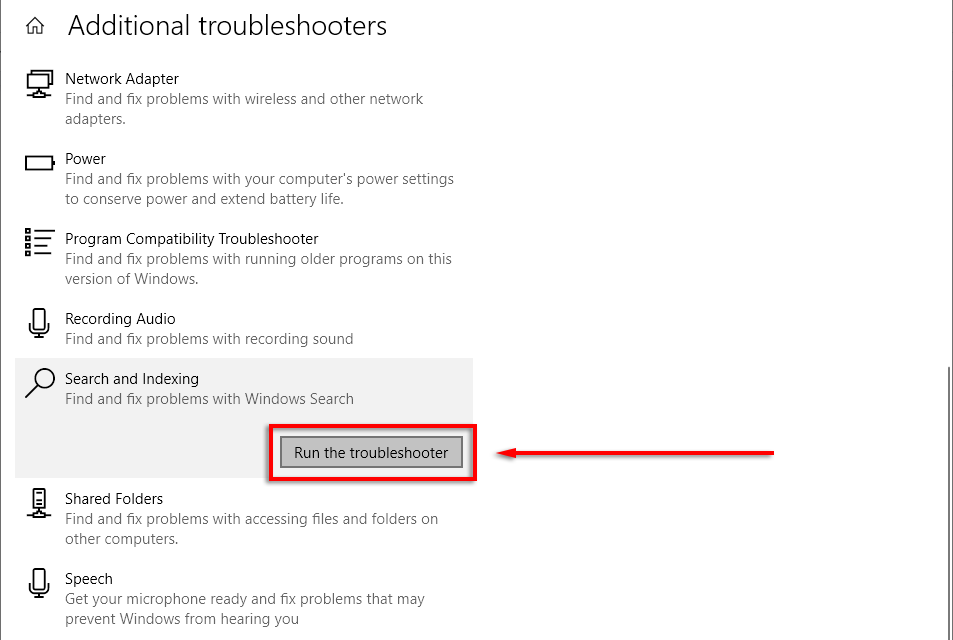 Espere a que el solucionador de problemas detecte problemas. Cuando te pregunte qué problemas has notado, selecciona La búsqueda de Outlook no devuelve resultados.
Espere a que el solucionador de problemas detecte problemas. Cuando te pregunte qué problemas has notado, selecciona La búsqueda de Outlook no devuelve resultados. 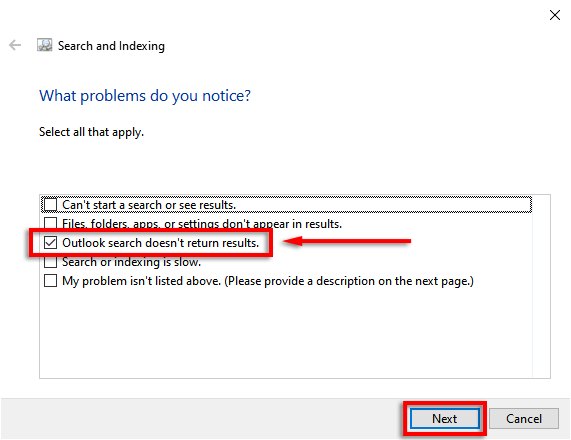 Deje que el solucionador de problemas intente detectar cualquier problema nuevamente. Si es así, haz clic en Probar estas reparaciones como administrador.
Deje que el solucionador de problemas intente detectar cualquier problema nuevamente. Si es así, haz clic en Probar estas reparaciones como administrador. 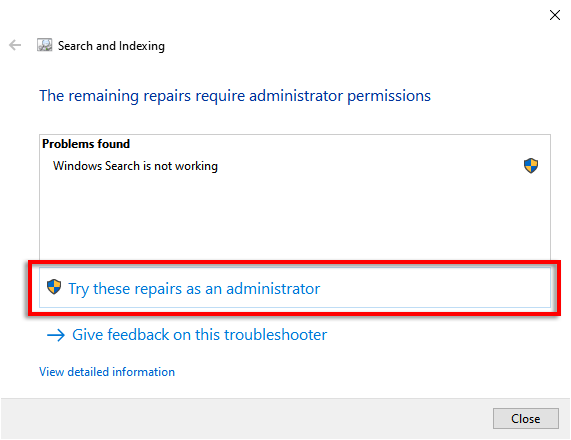
Con suerte, el solucionador de problemas podrá repare Outlook y su función de búsqueda funcionará nuevamente. También puede verificar que el Servicio de búsqueda de Windows esté funcionando.
Para hacerlo:
Abra el Menú Inicio, escriba services.msc en la barra de búsqueda y presione Enter. fuerte>. 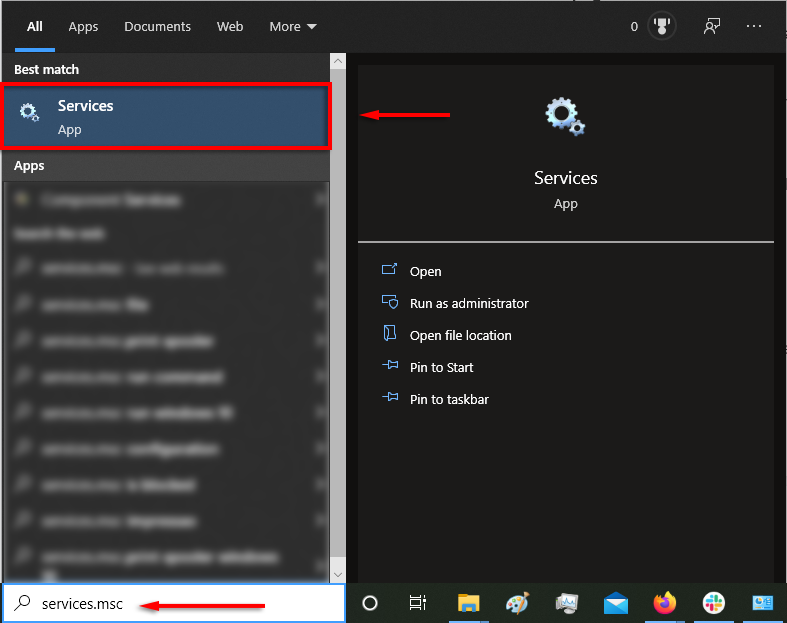 Desplácese hacia abajo y haga doble clic en Windows Buscar.
Desplácese hacia abajo y haga doble clic en Windows Buscar.  Para tipo de inicio , configúrelo en Automático (Inicio retrasado).
Para tipo de inicio , configúrelo en Automático (Inicio retrasado). 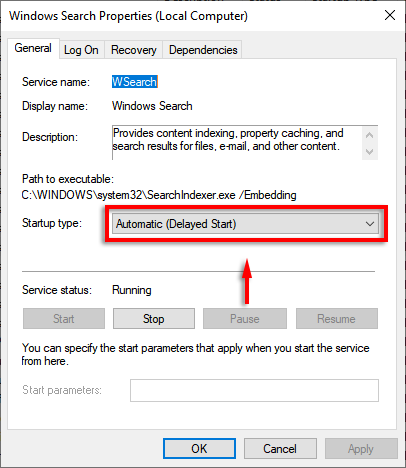 Si el Estado del servicio no dice En ejecución, seleccione Iniciar.
Si el Estado del servicio no dice En ejecución, seleccione Iniciar. 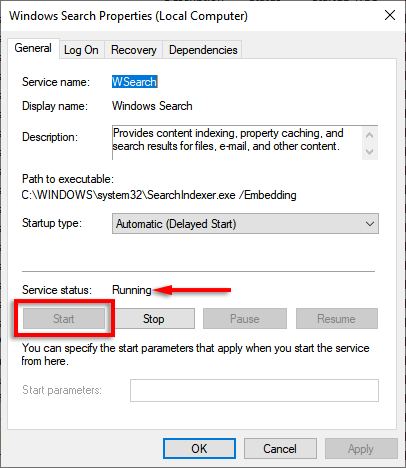
4. Reconstruir el índice de Outlook
Una razón común por la que la función de búsqueda del programa de Outlook deja de funcionar es que el índice está dañado o no funciona correctamente. El índice actúa como un catálogo que permite a Outlook buscar sus correos electrónicos.
Para reconstruir el índice:
Abra Outlook. Seleccione Archivo> Opciones. 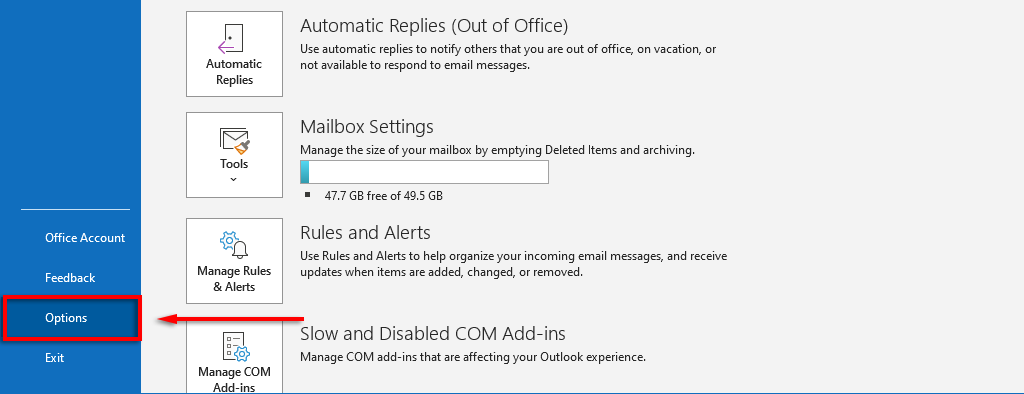 Seleccione Buscar > Opciones de indexación.
Seleccione Buscar > Opciones de indexación. 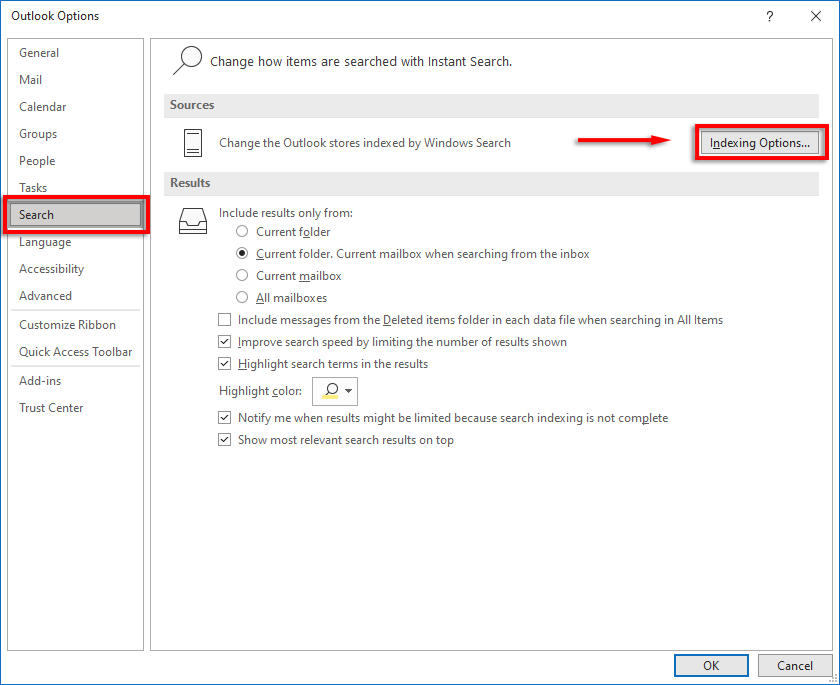 Seleccione opciones avanzadas.
Seleccione opciones avanzadas. 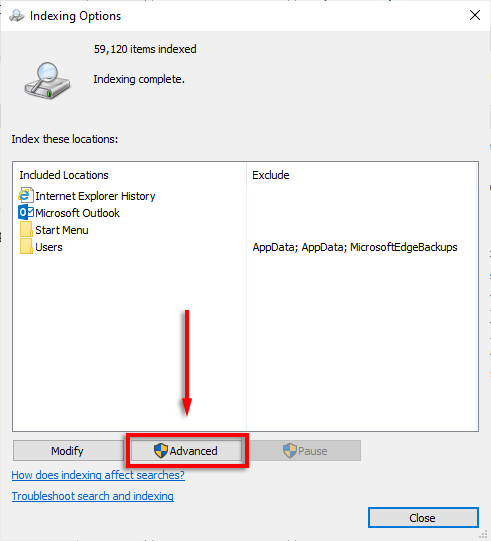 Finalmente, seleccione Reconstruiry luego Aceptar.
Finalmente, seleccione Reconstruiry luego Aceptar. 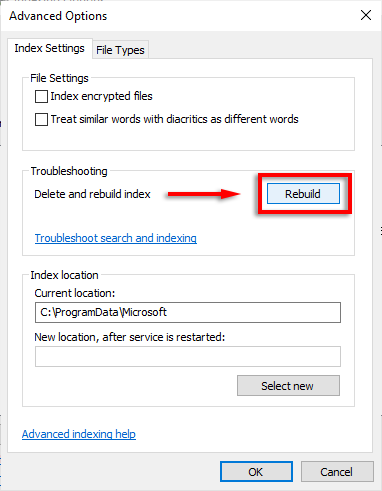
Espere a que se complete este proceso y luego reinicie su PC. Una vez que se haya reiniciado, verifique si la búsqueda de Outlook ahora está funcionando.
5. Verifique dos veces la configuración del índice de Outlook
Otro problema común es que la configuración relacionada con el índice de Outlook es incorrecta. Por lo general, los componentes clave de Microsoft Office no están indexados.
Consulte las ubicaciones indexadas
Abra Outlook. Seleccione Archivo > Opciones. 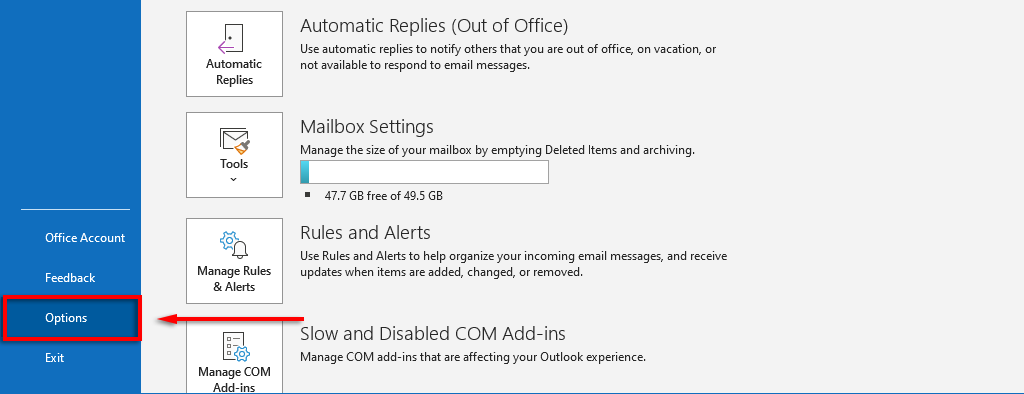 Seleccione Buscar > Opciones de indexación.
Seleccione Buscar > Opciones de indexación. 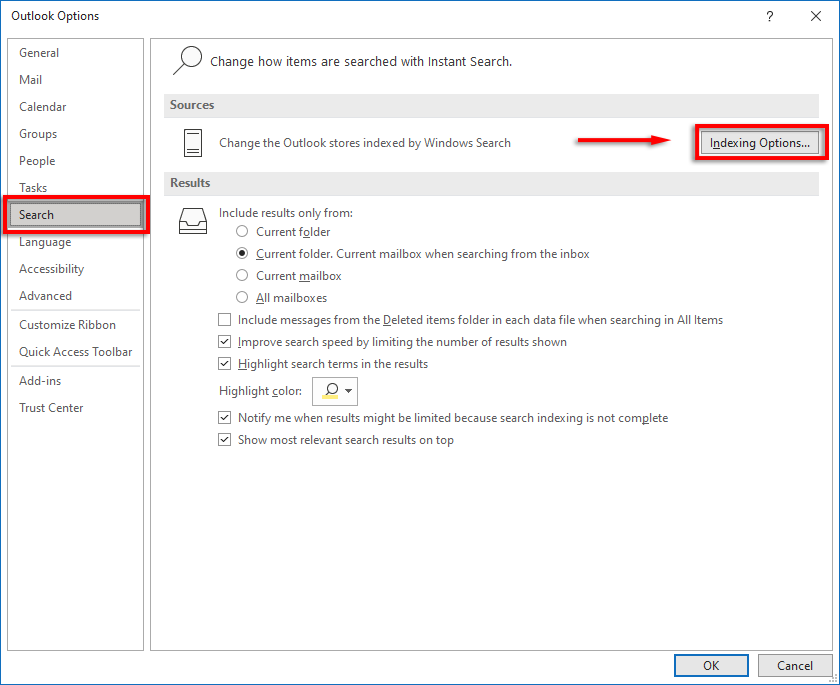 Asegúrese de que Microsoft Outlook aparece en la lista.
Asegúrese de que Microsoft Outlook aparece en la lista. 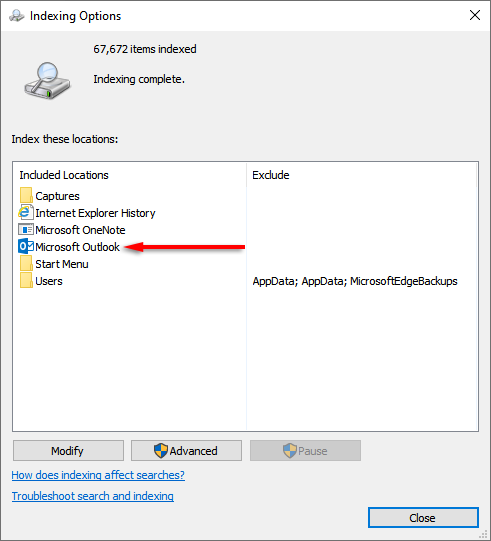 Si no es así, haga clic en Modificar.
Si no es así, haga clic en Modificar. 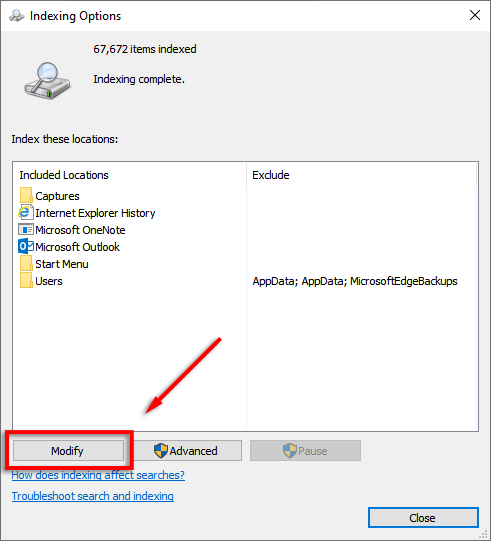 Busque y compruebe Microsoft Outlook, luego seleccione OK.
Busque y compruebe Microsoft Outlook, luego seleccione OK. 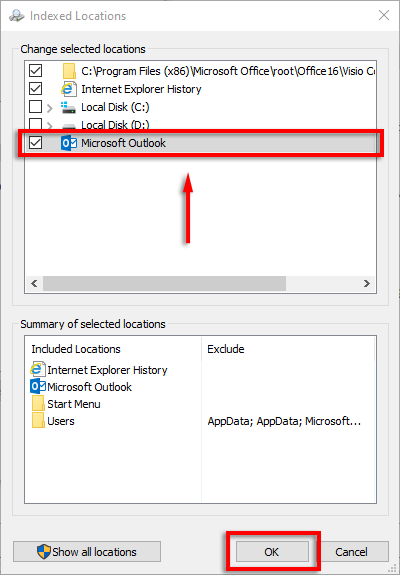
Configurar opciones de indexación
Cierre Outlook. Siga los pasos 1 a 3 anteriores para abrir Opciones de indexación. Seleccione Avanzado. 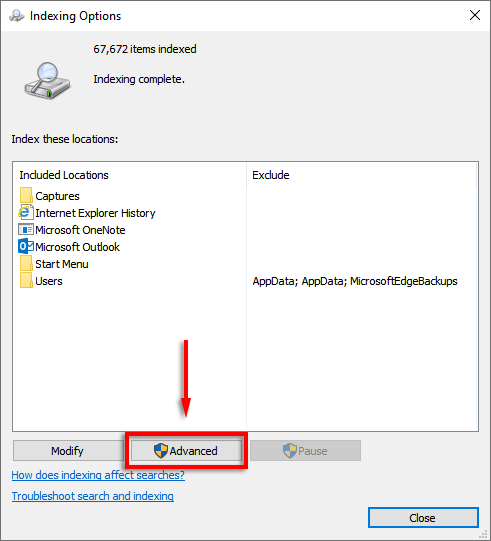 Seleccione los Tipos de archivo, desplácese hacia abajo hasta mensaje y selecciónelo.
Seleccione los Tipos de archivo, desplácese hacia abajo hasta mensaje y selecciónelo. 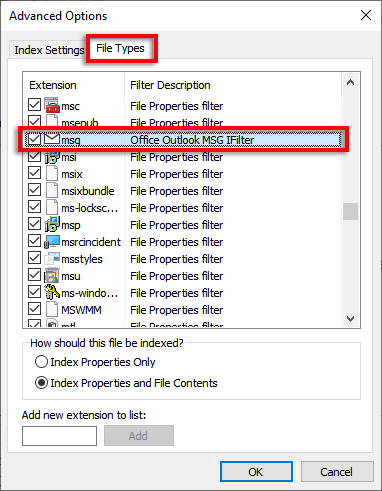 Asegúrese de que las propiedades del índice y el archivo La configuración de contenido está marcada.
Asegúrese de que las propiedades del índice y el archivo La configuración de contenido está marcada. 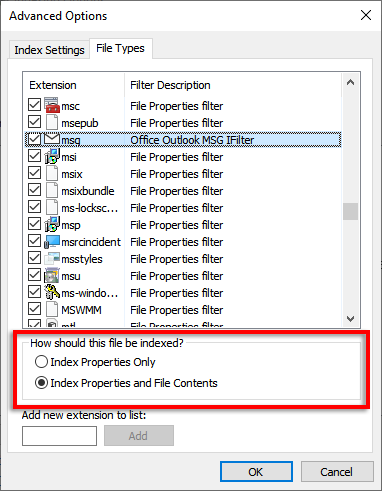 Selecciona Aceptar.
Selecciona Aceptar.
6. Repare sus archivos PST
Un archivo PST (tabla de almacenamiento personal) es un formato de archivo que Microsoft utiliza para almacenar correos electrónicos, información de calendario y contactos. Es posible que uno o más de estos archivos se hayan dañado y estén provocando un mal funcionamiento de la búsqueda de Outlook. Afortunadamente, a menudo es posible reparar archivos PST.
Para probar esto:
Asegúrese de que Outlook esté cerrado. En el Explorador de archivos, vaya a C:\Archivos de programa o C:\Archivos de programa (x86). Escriba scanpst.exe en el cuadro de búsqueda y haga doble clic en él para ejecutar el archivo ejecutable. 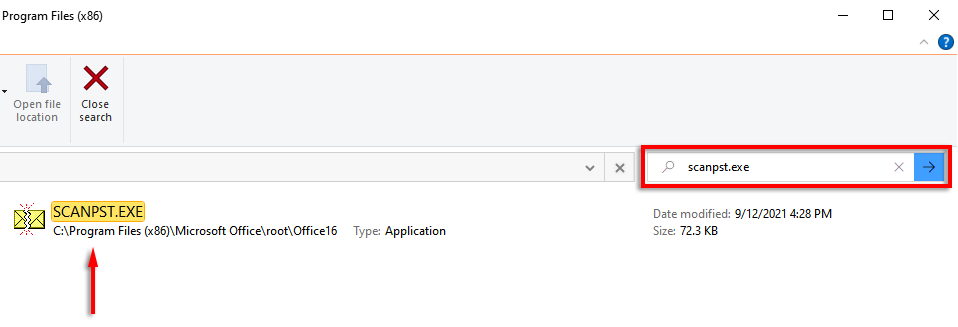
Nota: Puede encontrar la versión más reciente manualmente en:
C:\Program Files\Microsoft Office\root\Official 16
En el campo Introduzca el nombre del archivo a verificar, su archivo.PST principal debe ingresarse automáticamente.
Nota: Si no es así, puede encontrarlo en:
Windows 10: unidad:\Users\\Roaming\Local\Microsoft\Outlook
Versiones anteriores: unidad:\Documentos y configuración\\Configuración local\Datos de programa\Microsoft\Outlook
Seleccione Iniciar y espere a que se complete el proceso. 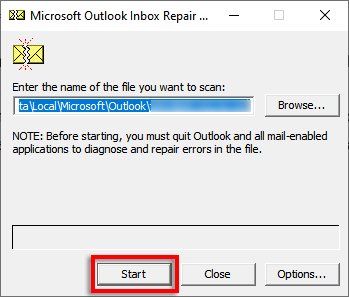 Si la herramienta encuentra errores, seleccione Reparación.
Si la herramienta encuentra errores, seleccione Reparación. 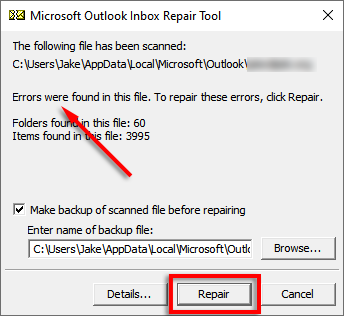 Reinicie Outlook y verifique si la función de búsqueda funciona.
Reinicie Outlook y verifique si la función de búsqueda funciona.
7. Use el Editor del registro
Es posible restablecer Outlook manualmente usando el registro. Este es un tipo de limpieza forzada de cualquier archivo con errores, y solo recomendamos realizar este paso si es un usuario experimentado de Windows, ya que pueden surgir varios problemas a partir de entradas incorrectas.
Antes de realizar este paso, haga una copia de seguridad de su registro.
Presione la tecla de Windows + R para abrir el cuadro de diálogo Ejecutar. Escriba regedit y pulse Intro. 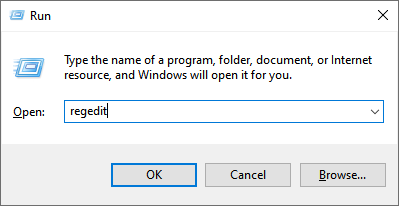 En el Editor del Registro, navegue hasta:
En el Editor del Registro, navegue hasta:
HKEY_CURRENT_USER\Software\Microsoft\Office\16.0\Outlook
Nota: Si usa Outlook 2010, reemplace 16.0 con 14.0. Para Outlook 2013, use 15.0.
 Eliminar esta carpeta. Reinicie su PC y verifique la función de búsqueda de Outlook. La entrada del registro debería reconstruirse automáticamente al iniciar su PC.
Eliminar esta carpeta. Reinicie su PC y verifique la función de búsqueda de Outlook. La entrada del registro debería reconstruirse automáticamente al iniciar su PC.
8. Cree un nuevo perfil de usuario
A veces, la búsqueda puede dejar de funcionar debido a un problema con su perfil de Outlook. Si un nuevo perfil funciona, vale la pena transferir sus datos e información de su antiguo perfil al nuevo para corregir el mal funcionamiento de la búsqueda.
9. Reinstalar Outlook
La única opción que queda es intentar reinstalar Outlook. Para hacerlo, deberá usar la herramienta de soporte de desinstalación de Office:
Descargue la herramienta de soporte de desinstalación de Office. 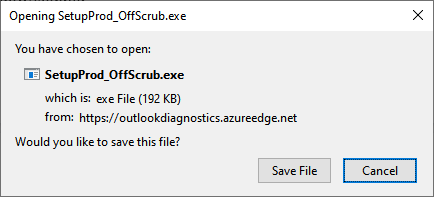 Ejecute el instalador una vez que se haya descargado.
Ejecute el instalador una vez que se haya descargado. 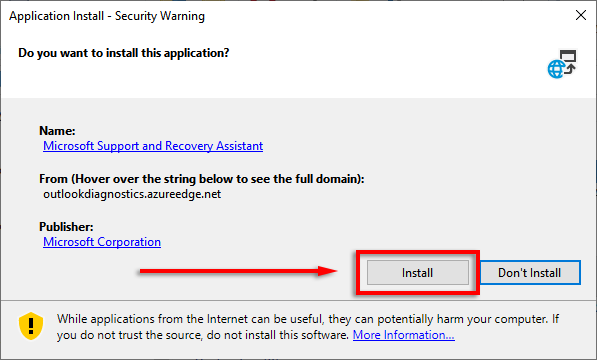 Seleccione la versión de Office que desea desinstalar ( por ejemplo, Aplicaciones de Microsoft 365) y complete el asistente.
Seleccione la versión de Office que desea desinstalar ( por ejemplo, Aplicaciones de Microsoft 365) y complete el asistente. 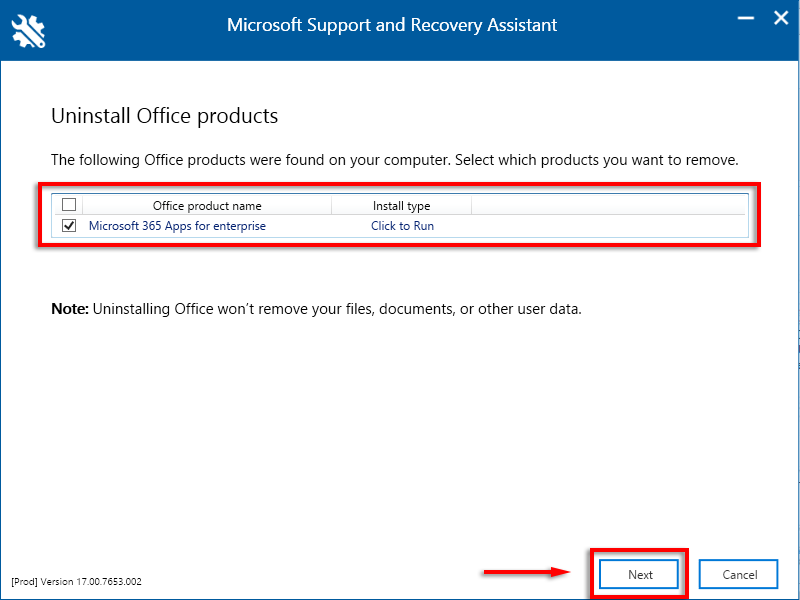 Reinicie su PC. Complete los pasos cuando el desinstalador se vuelva a abrir automáticamente. Vuelva a instalar la versión de Office que desea usar.
Reinicie su PC. Complete los pasos cuando el desinstalador se vuelva a abrir automáticamente. Vuelva a instalar la versión de Office que desea usar.
En busca del tiempo perdido
Ser capaz de buscar en Outlook por remitente, fecha, palabra clave, etc., es una de sus características más útiles. Entonces, con suerte, una de las correcciones en esta guía solucionó su problema de búsqueda de Outlook y puede volver a sus correos electrónicos. Si conoce una solución que no hemos enumerado aquí, ¡háganoslo saber en los comentarios!